为类别设置操作管理权限
对于每个类别,按组织、用户或角色设置生产经理。
操作管理员可管理被付与权限的类别及子类别中的申请数据及申请形式。
但是,操作管理员仅可管理由系统管理员付与访问权限的类别。
通过用户页面的[选项]进行操作。"选项"中显示的菜单如下所示:
- 申请数据的管理:
详情请参考申请数据的管理。 - 管理申请表:
详情请参考申请形式的设置。
也可查看没有操作管理权限的类别中的申请形式。 - 访问权限的设置:
详情请参考设置类别的访问权限。 - 申请数据的公开设置:
详情请参考申请数据的公开设置。
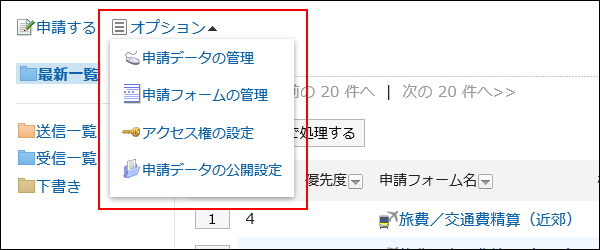
添加操作管理权限
授予每个类别的操作管理权限。
不能为(未分类)设置操作管理权限。
操作步骤:
-
点击页眉处齿轮状的管理员菜单图标。
-
点击[系统设置]。
-
选择“各应用程序的管理”标签页。
-
点击[Workflow]。
-
点击[操作管理权限的设置]。
-
在“操作管理权限的设置”页面,选择类别,然后点击[设置]。
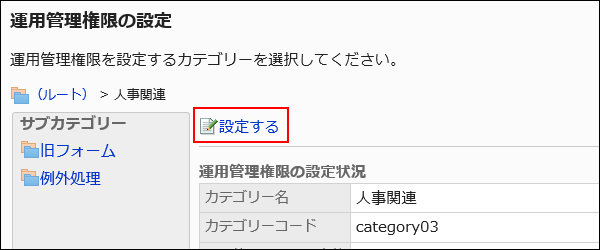
-
在“操作管理权限的列表”页面中,点击[添加]。
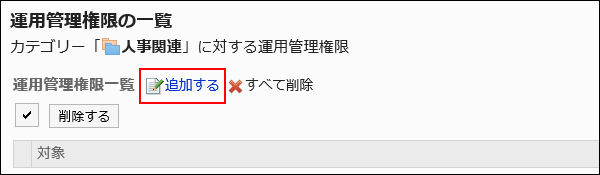
-
在“添加操作管理权限”页面上,选择要向其授予操作管理权限的组织、用户或角色,然后点击[添加]。
要选择角色时,切换“角色”标签以显示。
如果点击[添加]后再切换标签页,切换之前选择的组织、用户或角色将解除。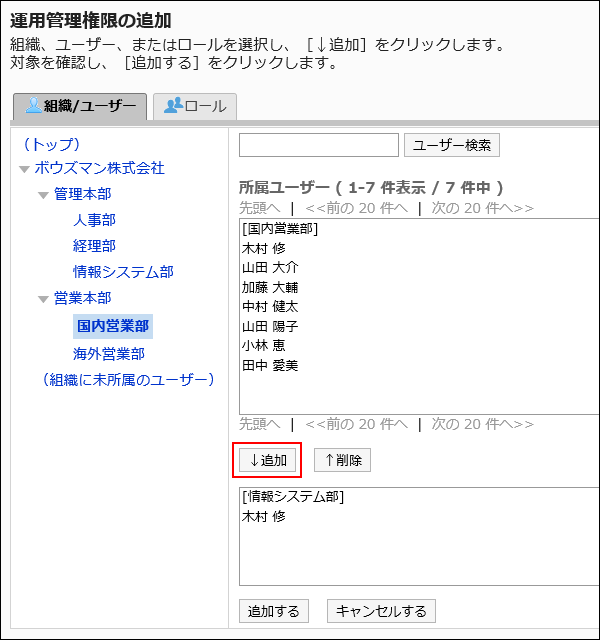
-
确认设置内容,点击[添加]。
删除操作管理权限
删除授予用户和组织的操作管理权限。
选择并删除操作管理权限
选择并删除操作管理权限。
操作步骤:
-
点击页眉处齿轮状的管理员菜单图标。
-
点击[系统设置]。
-
选择“各应用程序的管理”标签页。
-
点击[Workflow]。
-
点击[操作管理权限的设置]。
-
在“操作管理权限的设置”页面,选择类别,然后点击[设置]。
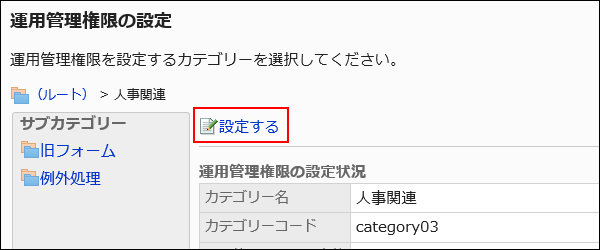
-
在“操作管理权限的列表”页面中,选中要删除操作管理权限的组织、用户或角色的复选框,然后点击[删除]。
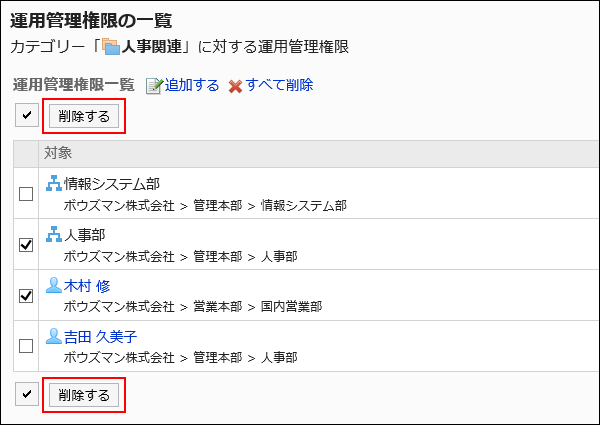
-
在“操作管理权限的批量删除”页面中,点击[是]。
删除所有操作管理权限
删除所有的操作管理权限。
操作步骤:
-
点击页眉处齿轮状的管理员菜单图标。
-
点击[系统设置]。
-
选择“各应用程序的管理”标签页。
-
点击[Workflow]。
-
点击[操作管理权限的设置]。
-
在“操作管理权限的设置”页面,选择类别,然后点击[设置]。
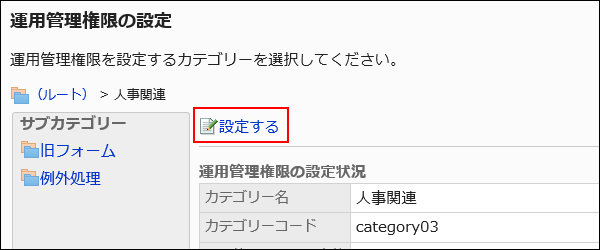
-
在“操作管理权限的列表”页面中,点击[全部删除]。
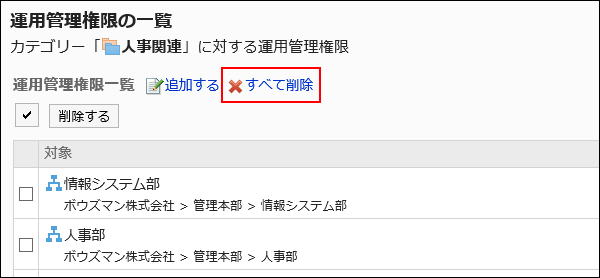
-
在“全部操作管理权限的删除”页面中,点击[是]。